
coreldraw x7綠色中文完整版
- 軟件授權: 免費軟件
- 軟件類型: 國產軟件
- 軟件語言: 簡體中文
- 更新時間: 2021-11-05
- 軟件評分:
- 軟件大小: 530 MB
- 應用平臺: WinAll
軟件介紹 下載地址
coreldraw x7綠色中文完整版,英文全稱coreldraw graphics suite x7,簡稱cdrx7,版本號17.0.0.491,該軟件是一款強大的矢量圖形設計軟件,能夠輕松的設計出富有創意的商業產品,可以廣泛應用于商標設計、標志制作、模型繪制、插圖描畫、排版及分色輸出等等諸多領域。本次小編這里提供的是coreldraw x7破解版下載,附帶的coreldraw x7注冊機能夠輕松生成產品序列號,幫助用戶對軟件進行完美破解,用戶可以無限制免費使用,是設計師必裝的專業圖形設計軟件。

基本介紹:
coreldraw x7綠色中文完整版是一款通用而且強大的圖形設計軟件,全新的外觀、新增的必備工具和增強的主要功能,幫助用戶打開了通往新創意的大門。軟件設計了多個可反映您的自然工作流的新工作區,以便您可以隨時隨地方便地使用所需的工具。不管是創建圖形和布局,還是編輯照片或設計網站,這套完整的圖形設計軟件均可幫助您按照自己的風格隨心所欲地進行設計。
軟件功能:
提供給設計者一整套的繪圖工具包括圓形、矩形、多邊形、方格、螺旋線,配合塑形工具,對各種基本以作出更多的變化,如圓角矩形,弧、扇形、星形等。同時也提供了特殊筆刷如壓力筆、書寫筆、噴灑器等,以便充分地利用電腦處理信息量大,隨機控制能力高的特點。
為便于設計需要,CorelDraw提供了一整套的圖形精確定位和變形控制方案。這給商標、標志等需要準確尺寸的設計帶來極大的便利。
顏色是美術設計的視覺傳達重點;CorelDraw的實色填充提供了各種模式的調色方案以及專色的應用、漸變、位圖、底紋的填充,顏色變化與操作方式更是別的軟件都不能及的。而CorelDraw的顏色匹管理方案讓顯示、打印和印刷達到顏色的一致。
軟件特色:
1、重新設計、可完全自定義的界面
我們已簡化工具和設置以自然地反映工作流,所以當您需要的時候,一切都在您所需要的地方。
2、高級工作區
多個新預定義的工作區可使特定行業的所有工具都組織有序且便于訪問。
3、完全控制填充和透明度
我們已創造出史上最強大的填充引擎,可讓您完全控制漸變填充、位圖圖樣填充和矢量圖樣填充。
4、輕松預覽字體和高級字符工具
為任何項目查找完美的字體。新增的“字體樂園”允許您在將字體應用于設計之前,預覽和體驗不同的字體。
5、特殊效果和高級照片編輯
使用全新的特殊效果,包括四種新增的壓感液態工具(涂抹、吸引、排斥和轉動)和新增的相機效果
6、精確的布局和繪圖工具
使用增強的布局功能時,可確保頁面上的每個元素正好位于您所需要的位置。
7、高分辨率和多顯示器支持
借助新增的多顯示器支持,在多個屏幕之間移動工作將不再是令人頭疼的難題。
8、QR 碼生成器
將獨特的 QR 碼作為設計的移動市場營銷工具進行創建和添加。
9、內置內容中心
體驗新的“內容中心”(完全與套件的應用程序集成的在線存儲庫)。
10、有趣的移動應用程序
免費為 iOS 設備提供的新的圖樣應用程序可從數碼照片中創建無縫的位圖圖樣。
11、學習資料和專家技巧
不管您是經驗豐富的圖形專家還是剛嶄露頭角的設計師,您可能都希望學習新的技巧。我們不斷擴大的動態學習資料庫(包括視頻教程、網絡研討會和專家見解)將為您提供幫助。
安裝教程:
1、在本站下載最新版的coreldraw x7安裝包,雙擊運行。
2、出現安裝界面點擊繼續,跟新下載需要幾分鐘,耐心哦。(若無此步可忽略)
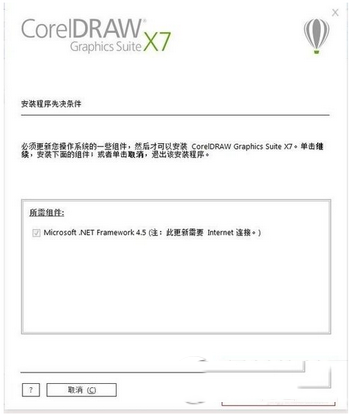
3、接受許可證協議,點擊下一步。

4、用戶名隨便填謝個,選擇“我沒有系列號,想試用改產品”點擊下一步。
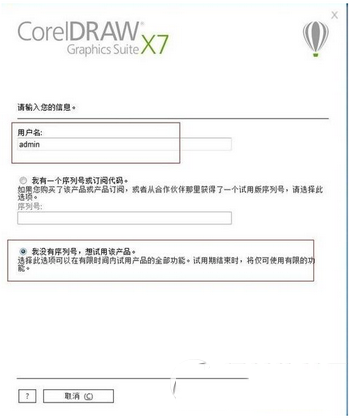
5、選擇典型安裝,CorelDRAW X7安裝過程需要幾分鐘請耐心等待。
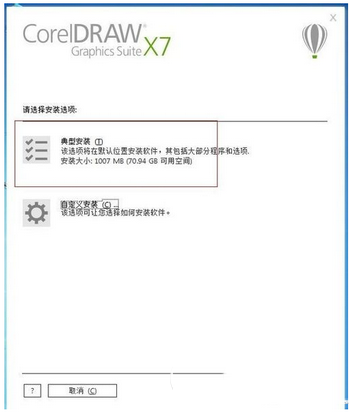
6、CorelDRAW X7安裝完成哦點“完成”即可。
使用教程 :
一、快速學會使用CorelDRAW排版
1.新建一A4格式的圖形文件,工具à選項(或按快捷鍵ctrl+J),調出對話框,并按一下參數輸入設置值,得到輔助線。
2.每輸入完一設置值后,按添加,完成一條輔助線,以此類推,得到布局分明的排版格式,按確定完成。
3.按下ctrl+I快速導入AI照片“愛寫就寫”,在A4面板上拉出圖形。
4.點擊鼠標左鍵填充黑色
5.取消全部群組,再單獨把每一字組合,可按住shift鍵加選,直到把這字的每個部分都選上,單擊屬性欄“組合
6.效果如下圖,以此類推,把另外3個字完成。
7.接下來,我們還可對這些字的筆畫做一些調整。選中工具欄的“形狀工具”,單擊“寫”字,我們要對寫的下勾做調整,框選勾的位置。
8.點擊屬性欄的“延展與縮放節點”按鈕,即可對所選部分拉伸。
9.接下來,選擇鋼筆工具,分別在文字的空隙部分上畫三個圖形,并添加顏色,并去除邊框(右鍵點擊交叉),如下圖。
10.通過快捷鍵shift+pagdown調節圖層順序,得到上圖效果。
11.復制文字,單擊文字工具,拉出文本框,粘貼文字,并設置文字的字體和字體。
12.選擇文本——>段落格式化,調整其參數如下圖。
13.在屬性欄找到段落文本換行按鈕,點擊選中跨市文本,就可自愿將文字與照片分開,效果如下圖。
14.可做一些藝術字,繼續排版,像先前的一樣,拉一文本框,粘貼文字后,選中文本框的中心,使用鼠標右鍵水平拉出一文本框,得到復制的文本框,并把復制的文本框的內容刪除。如下圖
15.這個時候我們要鏈接這兩個文本框。
單擊左文本框下面的按鈕,會出現一黑色箭頭,我們移到右文本框,單擊,連接成功后兩個文本框之間會出現一藍色的箭頭。
相同我們也可,點擊文本框下的按鈕后,再在空白區域拉出一鏈接的文本框,這樣就省了復制文本框這一步了,十分方便。
16.使用文字工具,點擊第一文本框的最前面,插入光標,同時按住SHIFT鍵,點擊第三個文本框的最后面,全選文字
17.工具——>對象管理器,彈出圖形和文本后,選默認段落文本à屬性,編輯如下圖。
新建一段落文本樣式
重命名為小標題
相同技法設置屬性
18.框選文字,然后雙擊已經設置好的“小標題”樣式,設置文字。19.導入其他照片后,整理,完成
二、推拉變形
推拉變形允許推進對象的邊緣,或拉出對象的邊緣使對象變形。使用矩形工具繪制矩形,在工具箱中找到“變形工具”,在上面的屬性欄中單擊“推拉變形”按鈕,可以手動設置“推拉振幅”(通過數值來控制對象的擴充或收縮效果)值為38,多邊形的節點向外擴張。(也可以選擇矩形中心點拖拽)產生的推拉效果如圖所示:
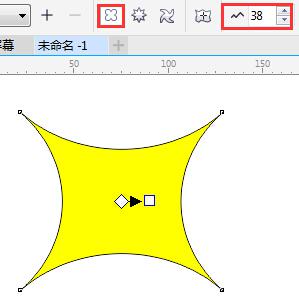
變形后,在圖像對象上會顯示變形的控制線和控制點,白色菱形控制點用于控制中心點的位置,箭頭右側白色矩形控制點用于控制退推拉振幅,移動矩形控制點,效果如圖:
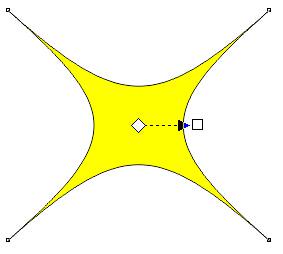
移動矩形的控制點至左側,或在屬性欄中設置“推拉振幅”為負數,產生的變形效果如圖所示:
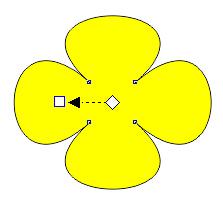
三 、拉鏈變形
推拉變形允許將鋸齒效果應用于對象的邊緣,可以調整效果的振幅與頻率。使用多邊形工具繪制橢圓,在工具箱中找到“變形工具”、在上面的屬性欄中單擊“拉鏈變形”按鈕,可以手動設置“拉鏈振幅”(調整鋸齒效果中鋸齒的高度)。拉鏈頻率(用來調整鋸齒效果中鋸齒的數量),也可以直接在圖形上拖拽。產生的鋸齒效果。如圖所示:
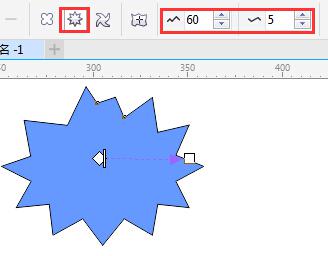
變形后,在圖像對象上會顯示變形的控制線和控制點,同樣的用箭頭右側的白色矩形可以調整鋸齒效果中鋸齒的高度。位于菱形中心點和白色矩形中間的白色條狀小矩形,可以調整鋸齒效果中鋸齒的數量。移動控制點,效果如圖:

然而,對于拉鏈變形可以通過再操作進一步來改變造型的的變形。在選中狀態下可以在任意位置拖拽。其效果如圖所示:
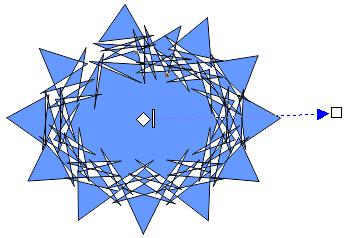
四、扭曲變形
扭曲變形允許旋轉對象應用于漩渦效果,可以調整效果的旋轉方向、圈數以及度數的設置。使用橢圓形工具繪制一個花樣造型,在工具箱中找到“變形工具”、在上面的屬性欄中單擊“扭曲變形”按鈕,可以手動設置“完整旋轉”和“附加度數”。這里面我并沒有設置“完整旋轉”。產生的推拉效果如圖所示:
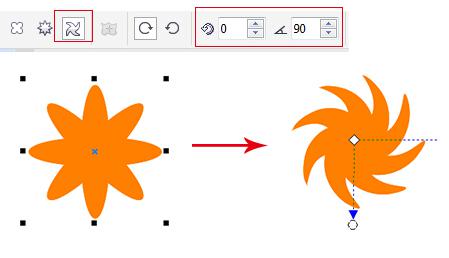
若設置完全旋轉圈數,則會出現如下效果:
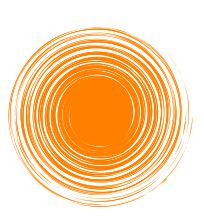
然而這些圈都是分層的,使用挑選工具,可以將它們按照旋轉的圈數,一一拿出,(如果是單一圖形則不能分層拿出)其效果如圖所示:

常用快捷鍵
顯示導航窗口(navigator window) 【N】
運行 visual basic 應用程序的編輯器 【Alt】+【F11】
保存當前的圖形 【Ctrl】+【S】
打開編輯文本對話框 【Ctrl】+【Shift】+【T】
擦除圖形的一部分或將一個對象分為兩個封閉路徑 【X】
撤消上一次的操作 【Ctrl】+【Z】
撤消上一次的操作 【Alt】+【Backspase】
垂直定距對齊選擇對象的中心 【Shift】+【A】
垂直分散對齊選擇對象的中心 【Shift】+【C】
垂直對齊選擇對象的中心 【C】
將文本更改為垂直排布(切換式) 【Ctrl】+【。】
打開一個已有繪圖文檔 【Ctrl】+【O】
打印當前的圖形 【Ctrl】+【P】
打開“大小工具卷簾” 【Alt】+【F10】
運行縮放動作然后返回前一個工具 【F2】
運行縮放動作然后返回前一個工具 【Z】
導出文本或對象到另一種格式 【Ctrl】+【E】
































 蘇公網安備32032202000432
蘇公網安備32032202000432